内容纲要
在 Ubuntu 中安装 Node.js 是非常简单的,但是如果要安装指定版本的 Node.js,或者要在同一台计算机上同时管理多个 Node.js 版本,就需要使用版本管理工具。其中最常用的工具就是 NVM (Node Version Manager) 。
本文将介绍如何在 Ubuntu 中使用 NVM 安装和管理 Node.js。
安装 NVM
首先,我们需要安装 NVM。可以使用以下命令来安装 NVM:
curl -o- https://raw.githubusercontent.com/nvm-sh/nvm/v0.37.2/install.sh | bash
安装完成后,需要重新登录或重启终端来使 NVM 生效。
安装 Node.js
安装 NVM 之后,就可以使用 NVM 安装 Node.js 了。
可以使用以下命令来安装指定版本的 Node.js:
nvm install 18
安装完成后,可以使用以下命令来查看已安装的 Node.js 版本:
nvm ls
切换 Node.js 版本
如果需要切换到其他版本的 Node.js,可以使用以下命令:
nvm use 18
这样就可以在不同的项目中使用不同版本的 Node.js 了。
设置默认版本
如果希望每次打开终端时自动使用特定版本的 Node.js,可以使用以下命令来设置默认版本:
nvm alias default 18
这样,每次打开终端时就会自动使用 Node.js 18.x 版本了。
在使用 NVM 管理 Node.js 版本时,可以轻松地安装、切换和管理多个版本的 Node.js,这对于开发和测试不同版本的应用程序非常有用。
总结,使用 NVM 管理 Node.js 版本是一种非常方便的方式,可以轻松地安装、切换和管理多个版本的 Node.js。在使用 NVM 管理 Node.js 版本时,应该注意重新登录或重启终端来使 NVM 生效, 以及在使用 node 命令替代 nodejs 命令, 并且在使用 NVM 管理 Node.js 版本时,可以轻松地安装、切换和管理多个版本的 Node.js,这对于开发和测试不同版本的应用程序非常有用。